- RTKVHD64.sys 错误通常与 Realtek 驱动程序故障有关。
- 有多种解决方案,从更新驱动程序到使用 SFC 或 CHKDSK 等命令。
- 如果问题仍然存在,系统还原甚至重新安装 Windows 可能是最终的解决方案。
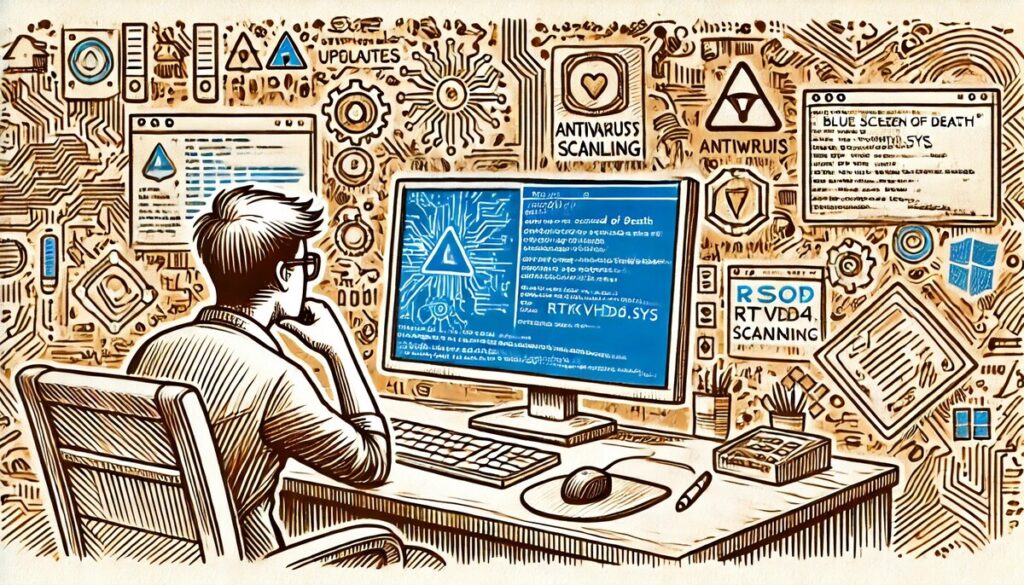
如果你发现了 您的计算机出现与 RTKVHD64.sys 相关的蓝屏错误, 你并不孤单。这次失败 它通常出现在 Windows 系统上,尤其是在使用 Realtek 音频驱动程序。虽然听起来很复杂,但可以用明确、具体的方法来解决这个问题。
错误 RTKVHD64.sys 这通常与 Realtek 音频驱动程序的问题有关。,它是管理计算机声音的重要组件。这种错误称为蓝屏死机或 BSOD,可能在观看视频、玩视频游戏甚至在计算机上执行基本任务时发生。解决这个问题不仅可以提高你的系统性能,而且 将避免将来因此类错误而造成的不便.
RTKVHD64.sys 错误背后的主要原因

在开始排除故障之前,了解问题的原因很重要。 这些是最常见的原因:
- 过时或不兼容的驱动程序: 在许多情况下, Realtek 驱动程序 未正确更新或与当前版本的操作系统不兼容。
- 损坏的系统文件: 一些 Windows 必备文件 可能由于病毒、硬盘故障或突然关机而损坏。
- 注册表中的无效条目: 中的设置不正确 Windows的注册 可能会导致与音频驱动程序冲突。
- 恶意软件感染: 恶意程序可能会损坏系统软件和 Realtek 驱动程序。
- 硬件问题: 尽管发生率较低,但故障可能是由于 声卡损坏.
修复 RTKVHD64.sys 错误的步骤

有几种方法可以解决这个问题,具体取决于故障的严重程度以及您是否可以将系统启动到安全模式。下面我们解释最有效的方法:
1. 以安全模式启动系统
修复错误的第一步是尝试以安全模式启动计算机。请按以下步骤操作:
- 按住电源按钮强制关闭计算机。
- 将其重新打开,当出现 Windows 徽标时,再次将其关闭。重复此过程三次。
- 您将访问 自动修理。 选择 进阶选项 进而 疑难解答.
- 去 高级选项 > 启动设置 > 重启.
- 重启后,按 F4 启动进入安全模式。
从 安全模式,您可以应用以下解决方案。
2.更新 Realtek 驱动程序
过时或损坏的音频驱动程序是导致错误的最常见原因之一。要更新它:
- 打开 设备管理器 脉冲数 的Windows + X 并选择此选项。
- 搜索 Realtek 驱动程序 在类别内 声音、视频和游戏设备.
- 右键单击驱动程序,选择 更新驱动 进而 自动搜索驱动程序.
- 如果你没有找到任何更新,请访问 Realtek官方网站 下载最新版本。
3.运行SFC命令
El 系统文件检查器 (SFC) 可以修复可能导致错误的损坏系统文件:
- 打开 命令提示 作为管理员。
- 写 SFC / scannow 并按 输入.
- 等待该过程完成并重新启动计算机。
4.运行CHKDSK修复硬盘
如果硬盘上的坏扇区是导致问题的原因, CHKDSK 它可能有用:
- 打开 命令提示 作为管理员。
- 输入命令 CHKDSK /f/r D:,将“D:”替换为受影响驱动器的字母。
- 让该过程完成并重新启动计算机。
5. 扫描恶意软件
El 恶意软件 可能会损坏系统驱动程序,包括 Realtek 驱动程序。使用内置防病毒软件 Windows Defender的:
- 打开 Windows设定 同 的Windows + I.
- 去 更新和安全 > Windows 安全 > 病毒和威胁防护.
- Selecciona 执行全面扫描 并按照屏幕上的说明进行操作。
6.执行系统还原
如果问题仍然存在,您可以尝试将计算机恢复到之前正常运行的状态:
- 写 创建一个还原点 在 Windows 搜索栏中。
- Selecciona 系统保护 > 系统还原 并按照提示进行操作。
7.重新安装Windows
如果以上方法都不起作用,你甚至无法启动安全模式,那么最后一个选择是 重新安装Windows。在继续操作之前,请确保备份重要数据。
连接器 耐心并遵循上述步骤,可以修复RTKVHD64.sys错误并恢复系统的稳定性。这类问题可能是技术问题,但 只要拥有正确的工具,每个人都可以实现这些目标。.
我是一名技术爱好者,已将自己的“极客”兴趣变成了职业。出于纯粹的好奇心,我花了 10 多年的时间使用尖端技术并修改各种程序。现在我专攻计算机技术和视频游戏。这是因为 5 年多来,我一直在为各种技术和视频游戏网站撰写文章,旨在以每个人都能理解的语言为您提供所需的信息。
如果您有任何疑问,我的知识范围涵盖与 Windows 操作系统以及手机 Android 相关的所有内容。我对您的承诺是,我总是愿意花几分钟帮助您解决在这个互联网世界中可能遇到的任何问题。